启动PowerPoint 2003应用程序的方法有以下几种
◇单击【开始】/【所有程序】/【Microsoft Office】/【Microsoft Office PowerPoint 2003】命令。
◇若桌面上有PowerPoint 2003应用程序的快捷方式,即可在桌面上双击快捷方式图标启动。
◇在【资源管理器】或【我的电脑】窗口中双击PowerPoint 2003文件以激活应用程序。
PowerPoint 2003的退出
◇单击【文件】/【退出】命令。
◇单击窗口左上角的系统控制按钮。
◇ 单击窗口右上角的关闭按钮。
◇ 使用组合键Alt+F4。
PowerPoint窗的工作界面如图所示,其标题栏、菜单栏、工具栏、状态栏等与Word、Excel相似。这里主要介绍视图和任务窗格。
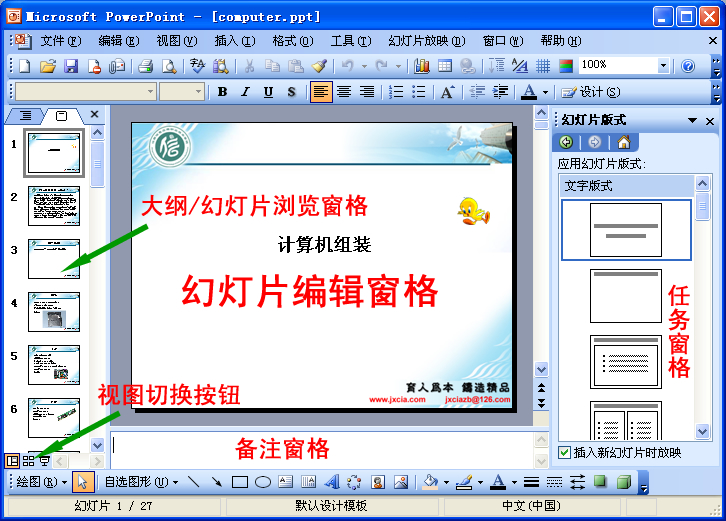
常用视图
◇视图就是呈现工作的一种方式,为了便于制作者以不同的方式观看自己制作的幻灯片的内容和效果。
◇PowerPoint提供了6种视图模式:普通视图、大纲视图、幻灯片视图、幻灯片浏览视图、幻灯片放映视图和备注页视图。
◇最常使用的两种视图是普通视图和幻灯片浏览视图。
◇位于工作窗口左下角的3个视图按钮,提供了对演示文稿不同视图方式的切换操作。
普通视图 PowerPoint启动后就直接进入普通视图方式,窗口被分成3个区域:幻灯片编辑窗格、大纲窗格和备注窗格。拖动窗格分界线,可以调整窗格的尺寸。 使用大纲窗格可以查看演示文稿的标题和主要文字,它为制作者组织内容和编写大纲提供了简明的环境。 在幻灯片窗格中可以查看每张幻灯片的整体和布局效果,包括版式、设计模板等;还可以对幻灯片内容进行编辑,包括修饰文本格式,插入图形、声音、影片等多媒体对象,创建超级链接以及自定义动画效果。在该窗格中一次只有编辑一张幻灯片。 使用备注窗格可以添加或查看当前幻灯片的演讲备注信息。注释信息只出现在这个窗格中,在文稿演示中不会出现。
幻灯片浏览视图 该视图方式将当前演示文稿中所有幻灯片以缩略图的形式排列在屏幕上,如图所示。
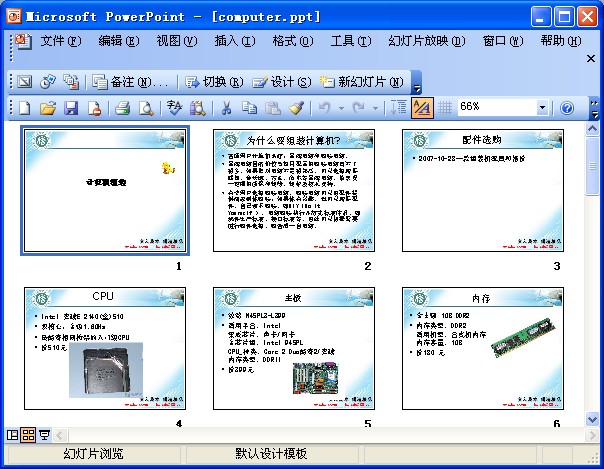
通过幻灯片浏览视图,制作者可以直观地查看所有幻灯片的情况,也可以直接进行复制、删除和移动幻灯片的操作。
幻灯片放映视图 在创建演示文稿的过程中,制作者可以随时通过单击【幻灯片放映视图】按钮启动幻灯片放映功能,预览演示文稿的放映效果。需要注意的是,使用【幻灯片放映视图】按钮播放的是当前幻灯片窗格中正在编辑的幻灯片。
任务窗格
【任务窗格】位于工作界面的最右侧,用来显示设计文稿时经常会用到的命令,以方便处理使用频率高的任务。例如:设计幻灯片版式、自定义动画、进行幻灯片设计以及设置幻灯片切换效果等。
如果启动时没有【任务窗格】,可以通过单击【视图】/【任务窗格】命令打开。







